우연찮게 공짜로 컴퓨터 성능을 향상 시킬 수 있는 방법을 알게 되었네요.
원래는 중고로 구입한 하드디스크에 윈도우7을 설치하려고 포맷 시 디스크 할당 크기를 어느 정도로 해줘야 가장 가성비 좋은 최적화가 될까 고민하면서 관련 정보들을 참고하려고 인터넷 검색을 했더랬죠.
지금까지는 별 생각없이 기본값인 ‘4096바이트‘로 설정해서 포맷을 해왔었는데요.
이번에는 문득 포맷 시 할당 단위를 ‘8192바이트‘로 설정해서 윈도우7을 설치하면 어떨까 하는 생각이 들더라고요. ㅎㅎ
그래서 대충 윈도우가 설치된 C드라이브에서 10KB 이하 용량의 파일 갯수를 검색해 보니 대략 5만 개 이상 나오더군요.
정확하지는 않은데 전체 파일 갯수 중에서 대략 절반 정도 되는 거 같더군요.
파일 1개 당 10KB라고 치면 50만KB… 대충 488MB 정도 되네요.
대충 전체 용량이 500MB라고 쳐도 디스크 할당 단위가 4096바이트에서 8192바이트로 2배 증가했으니 4KB 이하의 파일들은 파일 1개 당 용량이 2배로 증가한 셈이니 최대로 잡아도 기존보다 250MB 정도의 용량만 손해보고 하드디스크의 읽기 성능은 좀 더 향상되는 게 아닌가 싶더라고요.
실제로는 250MB 보다도 적은 용량만 손해볼 테니 지금껏 멍청하게 기본값으로 설치한 게 아닌가 싶더군요. ㅠㅠ
그래도 확신이 필요했기에 한참을 인터넷 검색을 하면서 관련 정보를 찾아 보았지만 정작 제가 원하는 정보는 못 찾겠더군요.
그러다가 우연찮게 얻어 걸린 게 바로 레지스트리에 CPU 캐시를 등록해서 컴퓨터 성능을 향상시켜주는 방법이에요.
저는 지금껏 CPU의 L1 캐시, L2 캐시, L3 캐시는 하드웨어 자체적으로 혹은 운영체제에서 알아서 적용해서 사용하고 있는 줄 알았거든요.
그런데 충격적이게도 그게 아니었던 모양이더군요.
혹시나 하는 생각에 일단 해당 정보 대로 레지스트리에 제가 사용 중인 CPU의 L1, L2, L3 캐시를 등록한 후 재부팅해봤습니다.
그런데 얼라료???
기분 탓인지 아니면 진짜로 성능의 향상이 생긴 건지 이전 보다 조금 더 빠릿빠릿하고 부드러워진 거 같은 느낌…
성능 측정 장비나 툴도 없어서 실제 성능 향상 측정은 못 해봤지만 사용 느낌 상으론 CPU 캐시를 레지스트리에 등록하기 전후로 미묘한 성능 차이가 있는 거 같네요.
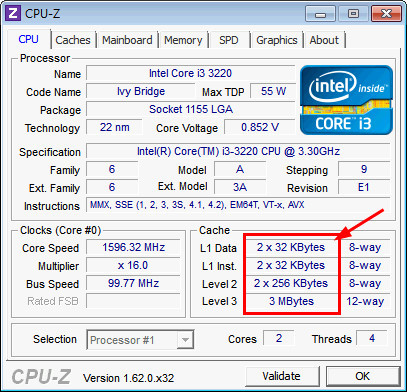
위 그림은 CPU-Z이라는 프로그램을 통해 본 제 컴퓨터 CPU의 정보입니다.
1155소켓의 i3-3220 모델인데요.
Cache 정보에 L1 캐시 2종류와 L2 캐시, L3 캐시 용량이 표시되어 있는 것을 볼 수 있네요.
CPU 캐시 정보를 확인했으니 이제 레지스트리에 등록하면 됩니다.
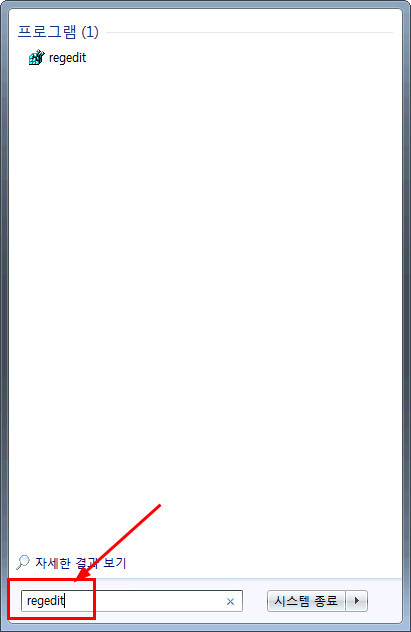
‘시작 -> regedit‘ 입력 후 엔터.
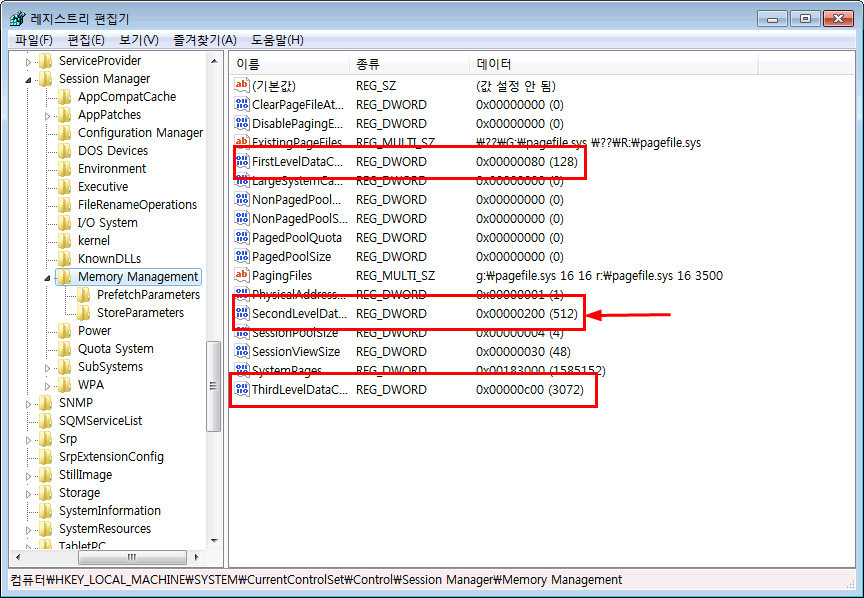
그럼 위 그림처럼 레지스트리 창이 열릴 텐데요.
HKEY_LOCAL_MACHINE SYSTEM CurrentControlSet Control Session Manager Memory Management
위 경로로 가서 Memory Management 키를 선택하면 우측에 SecondLevelDataCache 항목이 보이실 겁니다.
이 항목이 L2 캐시인데요. 이것의 값을 자신의 CPU 캐시 값으로 넣어주면 됩니다.
제 경우는 L2 캐쉬가 ‘2 x 256KB‘이라고 되어 있어서 SecondLevelDataCache 값에 ‘512‘라고 넣어 주었습니다.
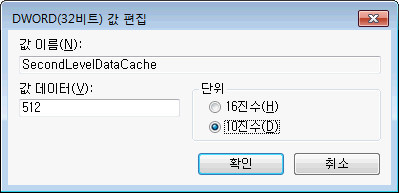
10진수를 선택한 후 512를 입력한 후 확인을 누르면 자동으로 16진수 값으로 변환되니 그냥 10진수로 입력하면 됩니다.
이제 L2 캐시는 등록했는데 가만 보면 L1 캐시와 L2 캐시 항목은 보이지 않을 거에요.
다른 분들은 어떨지 모르겠으나 제 경우에는 그렇더군요.
L2 캐시도 처음 봤을 때는 값이 ‘0‘으로 되어 있더군요.
자, 관련 항목이 없으면 이제 키를 만들어 넣으면 됩니다.
레지스트리 빈 공간에 마우스 우클릭 후 ‘새로 만들기 -> DWORD(32비트) 값‘ 선택하시고요.
이름은 ‘FirstLevelDataCache’와 ‘ThirdLevelDataCache’라고 하시면 됩니다.
제 경우를 보면 L1 캐시는 2종류이고, 값은 각각 ‘2 x 32KB‘라고 표시되어 있는데요.
저는 그냥 합쳐서 FirstLevelDataCache 값에 10진수로 ‘128‘이라고 입력했습니다.
L3 캐시는 ‘3MB‘로 표시되어 있어서 ThirdLevelDataCache 값에 10진수로 ‘3072‘라고 입력했네요.
이제 CPU 캐시 등록이 모두 끝났으니 재부팅하면 되어요.
제 개인적으로는 체감상 성능이 향상된 것 같은 느낌이 드는데 다른 분들은 어떨지 모르겠네요.